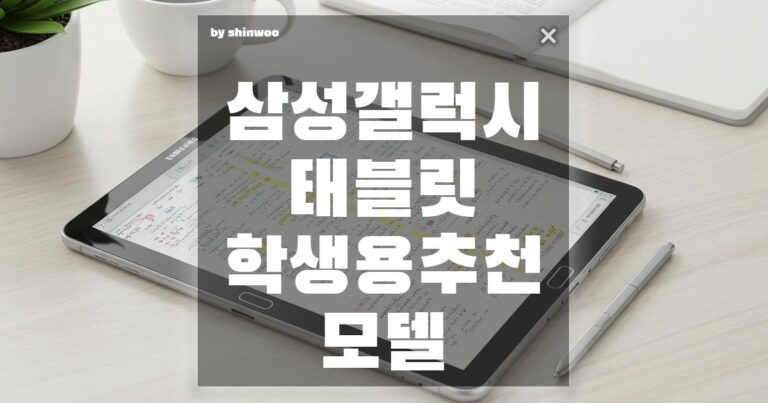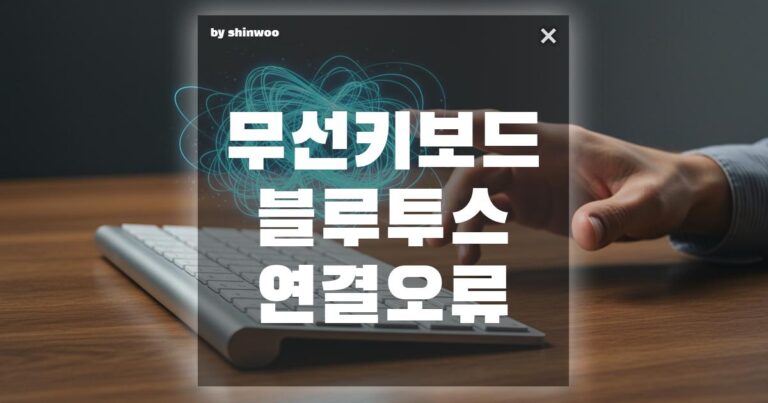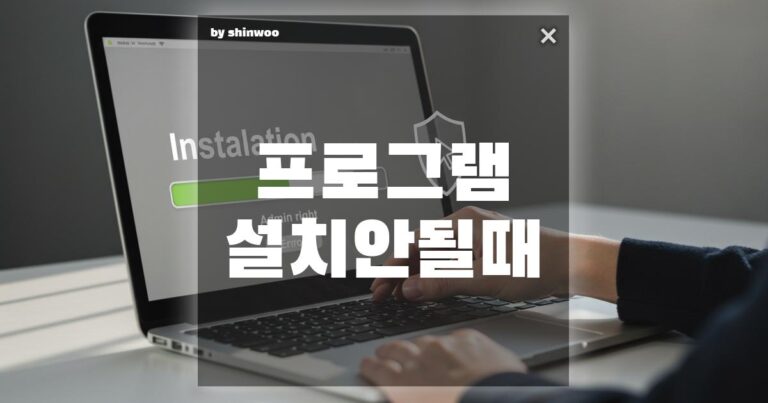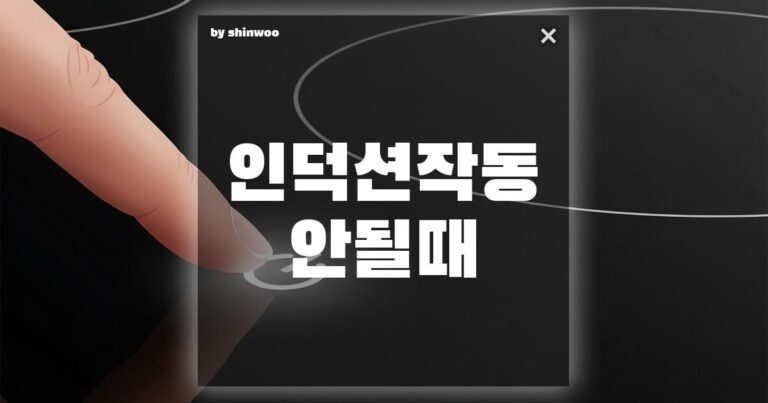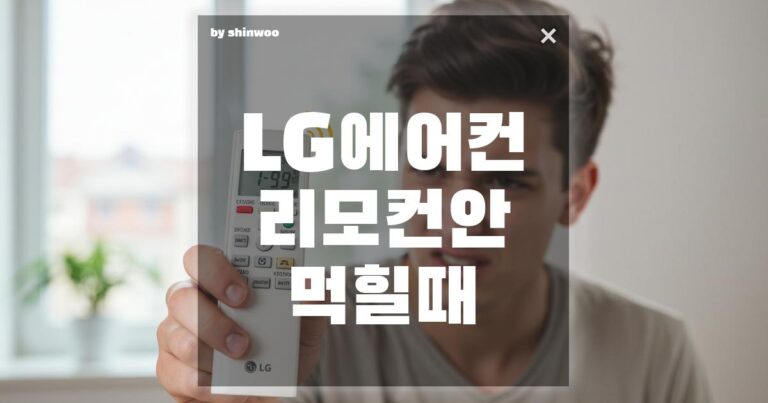스마트폰을 사용하다 보면 ‘저장공간이 부족합니다’라는 알림이 계속 떠서 답답했던 경험, 다들 있으시죠? 중요한 순간 사진 한 장 못 찍고, 새로운 앱도 설치하지 못하는 상황이 반복되면 정말 스트레스인데요. 이 문제는 생각보다 간단하게 해결할 수 있습니다. 지금부터 5분 안에 스마트폰 용량을 확보하고 쾌적하게 사용하는 효과적인 방법들을 알려드릴게요.
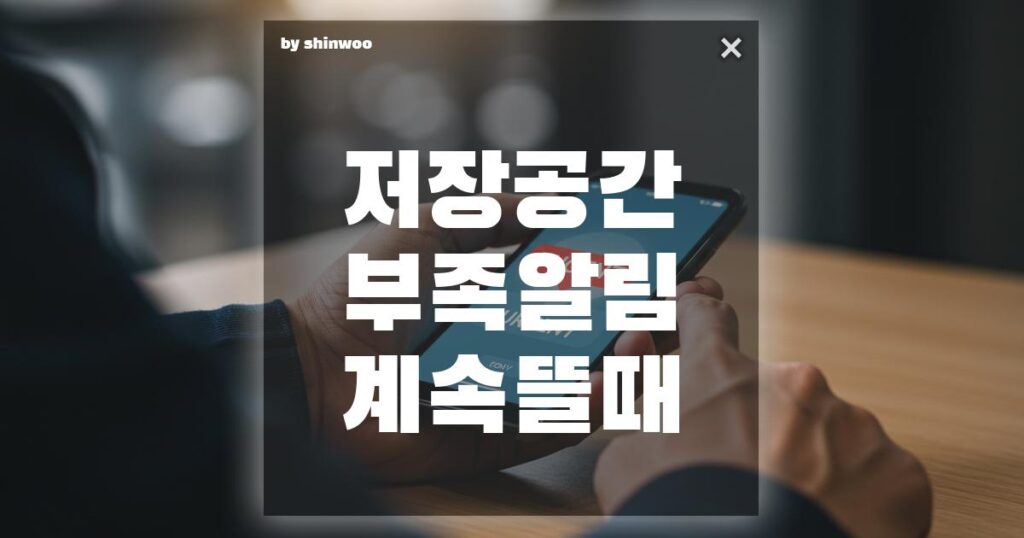
1. 가장 큰 용량의 주범, ‘캐시’부터 정리하기
스마트폰 저장공간을 가장 많이 차지하는 숨은 주범은 바로 ‘캐시 데이터’입니다. 캐시는 앱을 더 빠르게 실행하기 위해 임시로 저장하는 데이터인데요, 시간이 지나면서 불필요한 캐시가 쌓여 엄청난 용량을 차지하게 됩니다.
앱별 캐시 삭제로 바로 효과 보기
갤러리, 동영상, 게임 같은 대용량 앱이 아니더라도, 우리가 자주 사용하는 소셜 미디어(예: 인스타그램, 페이스북), 메신저 앱(예: 카카오톡)의 캐시를 정리하는 것만으로도 상당한 용량을 확보할 수 있습니다.
- 안드로이드: ‘설정’ → ‘애플리케이션’ → 앱 선택 → ‘저장공간’ → ‘캐시 삭제’
- 아이폰: 아이폰은 앱별로 캐시를 삭제하는 기능이 따로 없기 때문에, 앱을 삭제했다가 재설치하는 것이 가장 확실한 방법입니다.
2. 눈에 보이는 파일들부터 시원하게 비우기
캐시를 정리했음에도 여전히 부족하다면, 이제 눈에 보이는 대용량 파일들을 정리할 차례입니다.
불필요한 사진, 동영상, 다운로드 파일 정리
우리가 무심코 저장해둔 스크린샷, 중복된 사진, 용량이 큰 동영상 파일은 저장공간의 큰 부분을 차지합니다. 갤러리 앱의 ‘정리 도우미’나 ‘유사한 사진’ 기능을 활용하면 쉽게 찾아서 삭제할 수 있습니다. 또한, ‘다운로드’ 폴더에 쌓여있는 문서 파일이나 압축 파일도 확인해서 지워주세요.
사용하지 않는 앱 삭제하기
스마트폰에 설치만 해두고 거의 사용하지 않는 앱들을 정리하는 것도 좋은 방법입니다. 앱을 삭제하면 앱 자체의 용량뿐만 아니라 앱이 만들어내는 데이터도 함께 삭제되어 훨씬 효율적입니다.
3. ‘클라우드’ 활용으로 용량 고민 끝내기
정리하고 삭제하는 것도 한계가 있다면, 이제 클라우드 서비스를 적극적으로 활용할 때입니다.
사진과 동영상을 클라우드에 백업하기
네이버 MYBOX, 구글 포토, iCloud 같은 클라우드 서비스에 사진과 동영상을 백업해두고, 스마트폰에서는 원본 파일을 삭제하는 습관을 들이세요. 이렇게 하면 스마트폰 저장공간은 비우면서도 언제든지 인터넷만 연결되면 사진을 다시 볼 수 있습니다.
자동 백업 기능 활용하기
대부분의 클라우드 서비스는 ‘자동 백업’ 기능을 제공합니다. 이 기능을 켜두면 와이파이에 연결되었을 때 자동으로 사진과 동영상을 백업해주기 때문에, 매번 수동으로 옮기는 번거로움을 덜 수 있습니다.